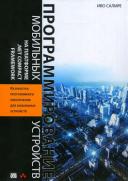Книга: Программирование мобильных устройств на платформе .NET Compact Framework
Пример кода, демонстрирующий две различные модели компоновки для одного и того же приложения
Пример кода, демонстрирующий две различные модели компоновки для одного и того же приложения
Приведенный в листинге 13.1 код вносится в форму в проекте Pocket PC. Для создания и запуска приложения потребуется выполнить следующие действия:
1. Запустите Visual Studio .NET (2003 или более позднюю версию) и выберите в качестве типа приложения C# Smart Device Application.
2. Выберите в качестве целевой платформы Pocket PC. (Для вас будет автоматически создан проект, и на экране появится окно конструктора форм Pocket PC.)
3. Добавьте в форму перечисленные ниже элементы управления. Примечание. Пусть вас не волнуют точные размеры и расположение этих элементов управления; разместите их так, чтобы вам было удобно работать с ними на экране. Размеры и расположение элементов управления динамически изменяются во время выполнения приведенным ниже кодом пользовательского интерфейса.
• TextBox; переименуйте его в textBoxAskQuestion, установите значение true для его свойств MultiLine и ReadOnly.
• PictureBox; переименуйте его в pictureBoxGameBoard.
• Button; переименуйте его в buttonShowAnswers_AdvancedVersion.
• Button; переименуйте его в buttonShowAnswers_SimpleVersion.
• Button; переименуйте его в buttonAskQuestion.
• Button; переименуйте его в buttonAnswer0.
• Button; переименуйте его в buttonAnswer1.
• Button; переименуйте его в buttonAnswer2.
• Button; переименуйте его в buttonAnswer3.
• Button; переименуйте его в buttonAnswer4.
• Button; переименуйте его в buttonAnswer5.
4. Дважды щелкните на пустом участке формы в окне конструктора форм и введите приведенный ниже код Form_Load в автоматически сгенерированную и подключенную функцию обработчика событий.
5. Поочередно переходя от одной из вышеперечисленных кнопок Button к другой, щелкните на кнопке в окне конструктора форм. Введите приведенный ниже код button<ИмяКнопки>_Click в автоматически сгенерированную и подключенную функцию обработчика событий.
6. Введите оставшуюся часть приведенного ниже кода.
7. Установите для свойства MinimizeBox формы значение false. Благодаря этому во время выполнения приложения в верхней правой части формы появится кнопка OK, с помощью которой вы сможете легко закрыть форму и выйти из приложения. Эта возможность оказывается очень полезной при многократном тестировании приложения
8. В самом верху файла кода формы введите в качестве первой строки #define PLAYFIELD_ON_BOTTOM.
9. Дважды запустите приложение: один раз с подключенной директивой условной компиляции #define PLAYFIELD_ON_BOTTOM, а второй — с предварительным отключением этой же директивы при помощи символов комментария (то есть //#define PLAYFIELD_ON_BOTTOM), и отметьте для себя различия между двумя моделями компоновки. Запустите оба варианта на физическом устройстве и выясните, какая модель является более предпочтительной с точки зрения внешнего вида приложения и удобства работы с ним, а также возможностей обзора игрового поля.
10. Попробуйте изменить компоновку элементов управления по своему усмотрению. Вероятно, часть элементов управления пользовательского интерфейса имело бы смысл поместить выше игрового поля, а часть — ниже. Возможно, некоторые элементы должны располагаться поверх игрового поля, тогда как другие — справа или слева от него. Внося соответствующие изменения в код конечного автомата, вы легко сможете проверить и уточнить свои предположения.
- Пример установочного скрипта
- Пример из практики
- Глава 7 Чего нужно опасаться при моделировании бизнес-процессов. Проектные риски моделирования бизнеспроцессов
- ПРИМЕР ПРОСТОЙ ПРОГРАММЫ НА ЯЗЫКЕ СИ
- Глава 5 Агрессивные формы кода и борьба с ними
- Примеры получения статистики
- Пример применения метода «пять почему»
- Пример 12-8. Частота встречаемости отдельных слов
- Rational Rose 2000 и UML Визуальное моделирование
- 4.2. Создание трехмерной модели и построение горизонтальной проекции детали
- 1.2.5. Пример программы
- Стиль написания исходного кода